Uppdaterad april 2024: Sluta få felmeddelanden och sakta ner ditt system med vårt optimeringsverktyg. Hämta den nu på denna länk
- Ladda ned och installera reparationsverktyget här.
- Låt den skanna din dator.
- Verktyget kommer då reparera din dator.
Felkod 0xC004F025 indikerar en problem med Windows-aktivering. Den vanligaste orsaken till Windows 10-aktiveringsfel 0xC004F025 är kontotypen för den inloggade användaren. För att aktivera eller återaktivera Windows måste den inloggade användaren vara en administratör. Det finns andra orsaker till detta fel. Fortsätt läsa.
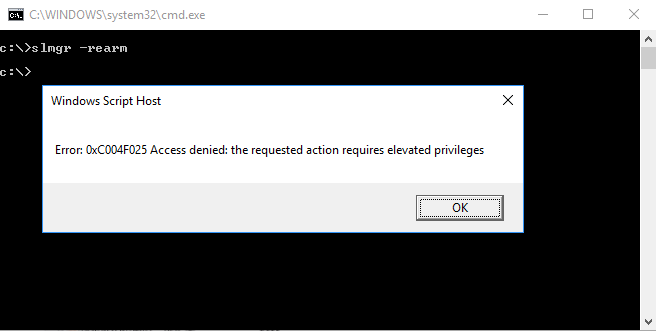
Vanliga fel:
0xC004F025 Programvarulicenstjänsten har rapporterat att administratörsrättigheter krävs för denna åtgärd.
Fel: 0xC004F025 Åtkomst nekad: den begärda åtgärden kräver utökade behörigheter
Vi kan för närvarande inte aktivera Windows på den här enheten. Du kan försöka aktivera den igen senare eller köpa den från den ursprungliga Windows Store. Felkod: 0xC004F025
Internet krävs för att aktivera Windows. Se till att enheten är ansluten till Internet.
Kör aktiveringsfelsökaren

Innan du försöker någon av följande korrigeringar är det första du ska göra att avgöra om ditt Windows 10-operativsystem inte automatiskt kan lösa problemet. Aktiveringsförsök har flera felkällor, och den senaste versionen av Windows är beredd att lösa dessa problem.
Om 0xc004f025-felet är en biprodukt av en lokalt pålagd licensbegränsning, bör du köra Windows-aktiveringsfelsökaren och se om det kan lösa problemet automatiskt.
Det här verktyget tillhandahåller en uppsättning felsökningsstrategier för de vanligaste problemen som kan orsaka att ett aktiveringsförsök misslyckas.
- Öppna dialogrutan Kör genom att trycka på Windows + R. Skriv sedan "ms-inställningar: aktivitet" och tryck på Enter för att öppna fliken Aktivering i appen Inställningar.
- När du har gått till fliken "Aktivering", gå till den högra rutan i fönstret och hitta knappen "Aktivera" längst ner på skärmen. Klicka på knappen "Felsökning" här.
- Efter att ha startat verktyget väntar du tålmodigt på att den första skanningen ska slutföras. Om aktiveringsproblem upptäcks kommer du att presenteras med en reparationsstrategi. Om du är nöjd med detta klickar du på Apply this update och väntar på att processen ska slutföras.
- Efter att ha tillämpat uppdateringen, starta om din dator och kontrollera om aktiveringsprocessen gick igenom efter att du säkerhetskopierade ditt system.
Uppdatering april 2024:
Du kan nu förhindra PC -problem genom att använda det här verktyget, till exempel att skydda dig mot filförlust och skadlig kod. Dessutom är det ett bra sätt att optimera din dator för maximal prestanda. Programmet åtgärdar vanligt förekommande fel som kan uppstå på Windows -system - utan behov av timmar med felsökning när du har den perfekta lösningen till hands:
- Steg 1: Ladda ner PC Repair & Optimizer Tool (Windows 10, 8, 7, XP, Vista - Microsoft Gold Certified).
- Steg 2: Klicka på "Starta Scan"För att hitta Windows-registerproblem som kan orsaka problem med datorn.
- Steg 3: Klicka på "Reparera allt"För att åtgärda alla problem.
Kör kommandot slmgr.vbs -rearm från kommandoraden med förhöjda privilegier.
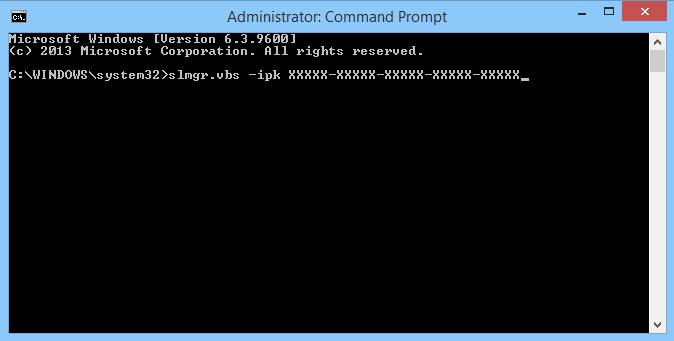
I likhet med lösningen som beskrivs ovan kan du helt enkelt återställa licensstatusen för operativsystemet med "slmgr.vbs -rearm". Administratörsbehörighet krävs för detta.
- Kör kommandoraden som administratör
- Skriv ditt kommando, till exempel: "Slmgr -rearm" och tryck på Enter.
Återaktivera Windows efter en maskinvarubyte
En nyligen genomförd maskinvaruändring kan också orsaka ett Windows-aktiveringsfel 0xC004F025, särskilt om du har bytt ut moderkortet. Om du har gjort några hårdvaruändringar måste du starta om Windows 10 med den ursprungliga produktnyckeln.
Kontrollera produktnyckeln

Aktiveringsproblem kan uppstå i vissa scenarier om du uppgraderar Windows till den senaste versionen med fel produktnyckel. Allt du behöver göra är att verifiera nyckelns värde genom att följa dessa steg:
- Börja med att starta appen Inställningar med Win + I-genvägen.
- Expandera kategorin "Uppdatera och säkerhet" och sedan "Aktivera" i den vänstra kolumnen.
- Gå till den högra rutan och klicka på länken Ändra produktnyckel under "Uppdatera produktnyckel".
- Från denna punkt anger du din riktiga Windows-aktiveringsnyckel och klickar på Nästa.
- Följ nu instruktionerna på skärmen för att slutföra den aktuella uppgiften.
Detta bör hjälpa till att eliminera Windows-aktiveringsfelet 0xC004F025 på din dator.
Om inget av dessa steg hjälpte till att lösa problemet, kontakta Microsofts support för hjälp eller installera om Windows.
Expert Tips: Detta reparationsverktyg skannar arkiven och ersätter korrupta eller saknade filer om ingen av dessa metoder har fungerat. Det fungerar bra i de flesta fall där problemet beror på systemkorruption. Detta verktyg kommer också att optimera ditt system för att maximera prestanda. Den kan laddas ner av Klicka här

CCNA, Web Developer, PC Felsökare
Jag är en datorentusiast och en praktiserande IT-professionell. Jag har många års erfarenhet bakom mig i dataprogrammering, felsökning av hårdvara och reparation. Jag är specialiserad på webbutveckling och databasdesign. Jag har också en CCNA-certifiering för nätverksdesign och felsökning.

